"사무실용 무선 마우스중에 가성비 좋은게
뭐가 있을까?"
"블루투스가 잡히면 더 좋지"
"데스크탑이랑 핸드폰에서 동시에 사용이
가능하다고??
이거만 사면 핸드폰 일일히 만지지 않아도
되니까 업무효율 높아지나??
내가 알아본 제품은 바로
무소음 무선 마우스 로지텍 M590!
위 제품을 사용해보고 느꼈던 편리함과
사무실에서의 찐 사용기를 만나보자

 |
 |
 |
 |
 |
 |
□ 제 원
제조사 : 로지텍
제품명 : M590 (M-R0064)
색 상 : 블랙, 그레이, 레드
(내가 구매 한것은 블랙)
베터리 : AA베터리 1개
무선범위 : 약 10m
센서해상도 : 1,000 DPI
출시일 : 2017년 8월
□ 구매이유
- 선이 없으니 편하네
유선 마우스를 사용할 때
선이 책상 모서리에 걸려서 잘 움직이지 않았던 경험!
다들 한번 씩은 있을것이다
사무실에서 마우스 조작이 많을때
한번씩 손을 움직여 껴있는 선을 빼는게
얼마나 귀찮은 일인가
무선마우스로 한번에 해결하였다
- 데스크탑 + 핸드폰에서 동시에 사용
(로지텍 블루투스 키보드 FEAT. K375s)
로지텍 블루투스 키보드와 같이 사용하면 효율이 더 좋아지겠죠?
2021.03.23 - [내돈내산/IT 용품] - 로지텍 K375s 구매후기
핸드폰으로 문자가 올때 책상에 있는 핸드폰을 들고
문자를 보내고 다시 책상에 놓고
키보드와 마우스에 다시 손을 올려놓는 일
어찌보면 당연하고 아무렇지도 않은일이지만
이것때문에 손을 계속 움직이는게
얼마나 업무효율성을 떨어지게 한단 말인가
필자는 한번에 3개의 기기가 연결되는
블루투스 키보드를 함께 사용하여
문자가 올때도 키보드와 마우스에서
손을 떼지 않고 문자를 보낸다
- 사무실에서 클릭소리도 조용하게!
신입사원때 나의 사수가 항상 얘기하던것이 바로
사무실에서는 숨도 조용히 쉬라는 것이었다
하물며 클릭소리는 어떠한가
생각하지 않으면 못느낄 수 있으나
한번 거슬리면 영원히 거슬릴것이다
무소음 마우스가 괜히 있는것이 아니다
소리없이 강한 마우스 로지텍 M590!
□ 기 능 (자주 사용하는 기능 위주)
- 2개 기기 동시 연결
구매이유에서도 잠깐 언급한바와 같이
이 기기의 핵심 기능이다
유니파잉 수신기로 1번 기기에
블루투스로 2번 기기에 연결하면
마우스 중간에 있는 버튼 한번으로
왔다 갔다하며 사용이 가능하다
- 로지텍 프로그램으로 버튼 커스터마이징
로지텍 프로그램을 설치하면
마우스의 버튼을 재구성 할 수 있다
이 마우스는 좌우버튼 외에도
엄지손가락 버튼 2개
휠 좌우 버튼 2개
휠 클릭 버튼 1개가 추가로 있어서
자주 사용하는 기능을 설정해두면
업무 효율성이 높아질 것이다
필자의 경우 휠 좌측 버튼은 창 모두 내리기
휠 우측버튼은 윈도우 탐색기를 선택하여 사용하고 있다
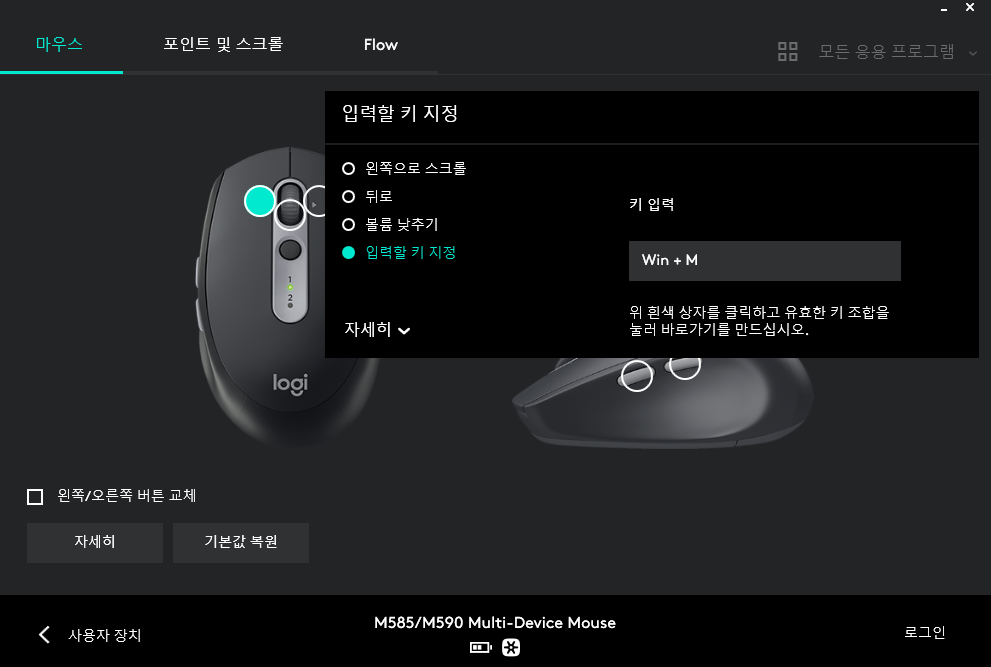
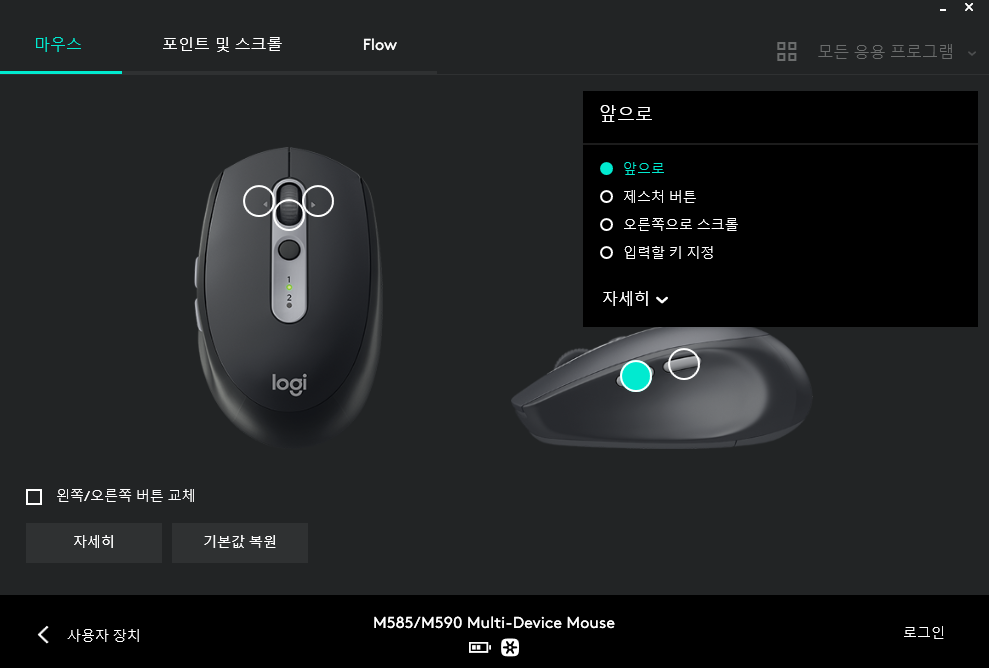
- 무소음?? 저소음??
완전 무소음이란 있을 수 없다
하지만 기능은 충분하니 영상을 확인해보고
타 마우스와 비교해보자
사무실에서 이정도면 무소음이라고 해도 무방하다
버튼 클릭음 때문에 마음 조리는 일이 없도록
직장인이라면 욕심나는 아이템인건 분명하다
□ 사용 방법
- 유니파잉 및 수신기 연결 방법
유니파잉 수신기 : 수신기를 데스크탑 USB포트에 꽂는다
윈도우 등 OS에서 자동으로 설정될것이다
블루투스 연결 : 휠 밑에 있는 동그란 버튼을 3초간 누르면
빛이 깜박이면서 블루투스 페어링 모드로 들어가는데
이때 연결하고 싶은 기기에 설정 > 블루투스에 들어가면
"M585/M590" 이 보인다
이걸누르고 상태가 연결됨이라고 표시되면 끝
- 기기간 이동 방법
블루투스 페어링모드시 사용했던 휠 밑의 동그란 버튼을
한번 누르면 1, 2에 있는 조그만 LED램프에 불이 들어오면서
기기가 이동된다
- 로지텍 프로그램 설치 방법
아래 링크에 들어가 프로그램을 다운받고 설치하자
Logitech Options를 다운로드하여 업무 생산성을 향상시키십시오.
Logitech Options는 최적의 생산성과 독창성을 위해 마우스, 키보드 및 터치패드를 맞춤 설정하는 데 필요한 모든 기능을 제공합니다.
www.logitech.com
설치하면 자동으로 제품을 인식하는데
이곳에서 버튼 커스터마이징이 가능하니 편한데로
설정하면 된다

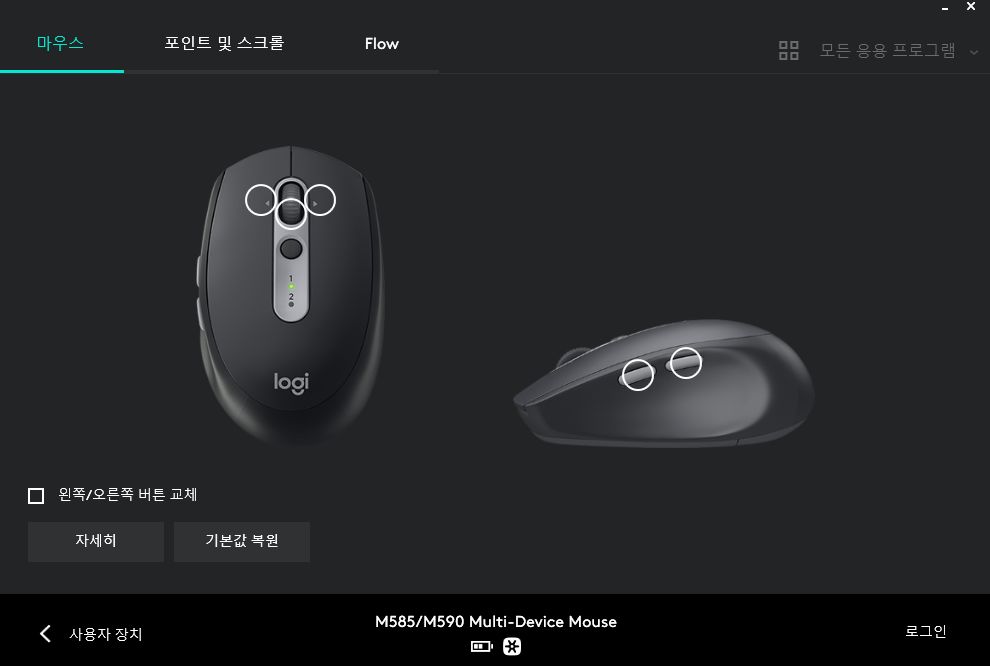
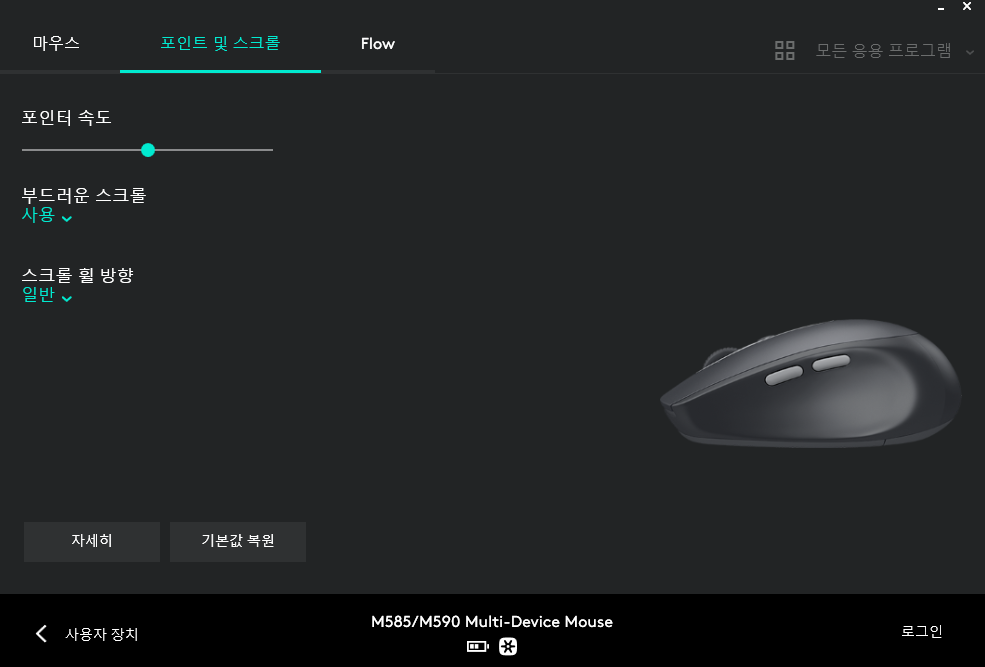
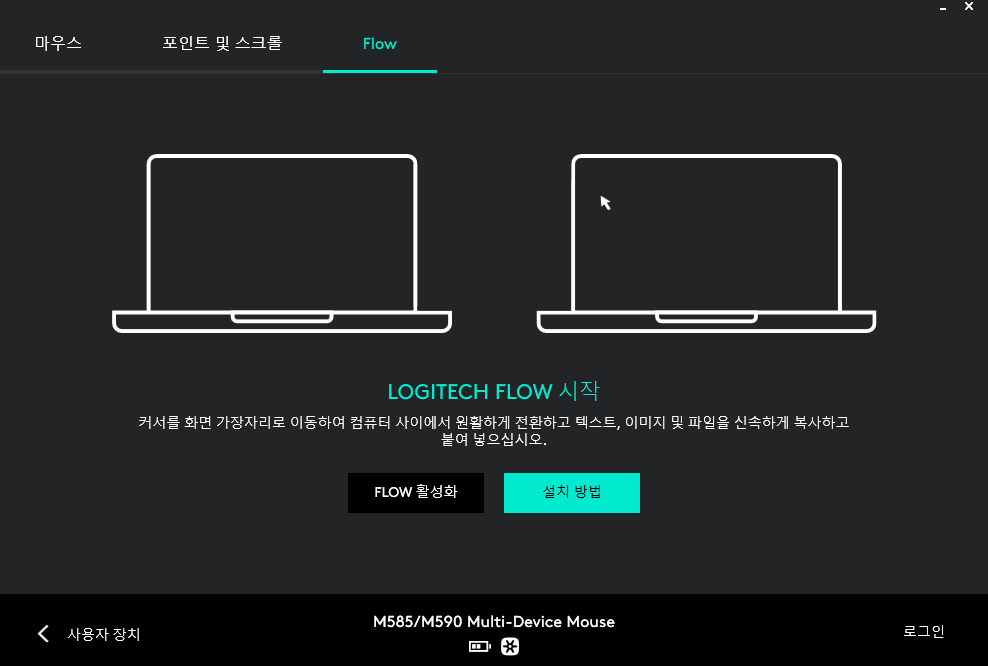
□ 사용후기
- 업무효율 증가
무선 마우스 하나로 뭔 업무효율이 증가야? 라고 말씀하시는 분들도 계실텐데
필자는 위에서 언급했듯이 블루투스 키보드와 같이 사용중 이어서 더 크게 느낀것 같다
휴대폰은 모니터 옆 거치대에 올려두고
문자가 오면 마우스 기기 변경
키보드 기기변경 하여 핸드폰에서 마우스로 조작하며
카톡에 들어가서 문자를 보내고
다시 버튼 클릭 한번으로 데스크탑으로 돌아온다!
이 정도면 효율이 증가된거 아니겠는가??
혹시 씽크패드(노트북)에 빨콩이라고 들어봤나??
빨콩이 업무효율을 올리는 방식은 다들 알고 있겠지?
키보드를 사용하다가 마우스로 손이 가는걸 줄여주기 때문이다
그만큼 시간이 절약된다는 거지
이 블루투스를 이용한 기기간 이동도 위와 같은 원리라고 생각한다
- 무소음으로 조용하게
마우스 클릭 음 때문에 조마조마 하지 않아도 된다
사무실에서 뭐 클릭하는거 가지고 얼마나 조마조마 하겠냐마는
직장인들은 눈치가 생명줄인거 다들 아시죠?
작은 부분이라고 생각하겠지만
사소한 것부터 대비하자!
□ 평가
- 무선 + 블루투스 마우스 하나로 정말 업무효율이 올라간다
- 무선 + 블루투스 키보드와 같이 사용하면 금상첨화
- 요즘 직장인에게 꼭 필요한 사무용 기기
'리뷰 > IT 용품' 카테고리의 다른 글
| 크레모아 랜턴으로 유명한 프리즘 led 대형 스탠드 브로드윙 k (lsp-9000) 클램프타입 개봉 및 설치기 (0) | 2021.05.26 |
|---|---|
| 노트북 책상 데스크 셋업 desk setup 2단계! 방수되는 앱코 마우스 장 패드 구매 후기 (1) | 2021.05.23 |
| 애니클리어 회전 노트북 스탠드 AP-2 내돈내산 리뷰 (0) | 2021.05.11 |
| 마샬 액톤2 블루투스 스피커 내돈내산 사용기 연결 방법 포함 (0) | 2021.04.17 |
| 로지텍 블루투스 키보드 K375s 구매후기 (0) | 2021.03.23 |




